Libere el potencial de sus espacios ofreciendo opciones de reserva que incluyen depósitos o tarifas fijas. Con Timelyes poderoso plataforma de gestión de espacios, puede transformar sus espacios en activos generadores de ingresos. En esta guía, le mostraremos cómo configurar opciones de depósito y tarifa fija para reservas de espacio.
1. Por qué deberías cobrar un depósito o una tarifa fija por las reservas de espacio
Antes de profundizar en los pasos prácticos, comprendamos la importancia de cobrar depósitos o tarifas fijas para las reservas de espacio:
- Seguridad financiera: Los depósitos o tarifas fijas brindan seguridad financiera a los propietarios de espacios. Garantizan que los inquilinos potenciales estén comprometidos con sus reservas, reduciendo el riesgo de cancelaciones de último momento.
- Consultas serias: El cobro de tarifas puede ayudar a filtrar consultas poco serias. Es más probable que los inquilinos que estén dispuestos a pagar un depósito estén realmente interesados en reservar el espacio.
- Seguridad: Solicitar un depósito puede proteger al propietario del lugar de posibles daños causados por el reservante al espacio reservado.
2. Pasos previos a la activación TimelyFunción de cobro de depósitos y tarifas
Para implementar eficazmente esta estrategia, hay que tomar algunas medidas preparatorias.
2.1 Agregar una pasarela de pago
En primer lugar, debe conectar una pasarela de pago a su Timely cuenta. Este paso es esencial ya que le permite recibir pagos en línea para reservas de espacio.
Tiene la opción de integrar pasarelas populares como PayPal, Stripe, Square o Authorize.net. Para configurar esto, dentro de su Timely cuenta, navegue hasta Configuración > General > Pagos por cobrar. Para obtener instrucciones detalladas, siga nuestra guía. Cómo agregar una pasarela de pago a su Timely Cuenta.
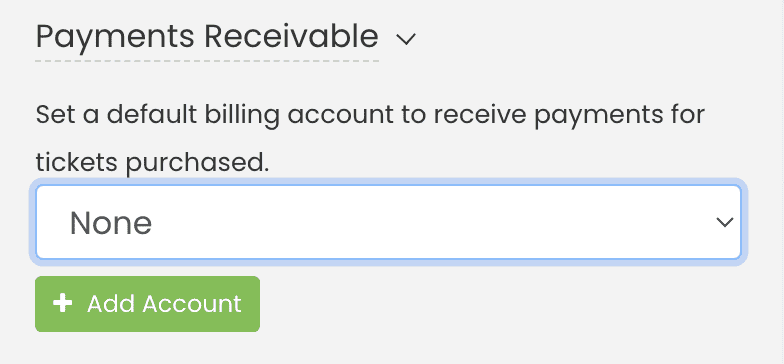
2.2 Configurar un formulario de envío de eventos
Además, deberá configurar un formulario de envío de eventos donde los posibles inquilinos puedan enviar sus solicitudes de reserva de espacio. Este formulario es fundamental para promocionar sus servicios de reserva de espacio. Para activar el formulario de envío de eventos para reservas de espacios, sigue paso a paso las instrucciones de la guía “Cómo configurar reservas de espacio en el formulario de envío de eventos.
3. Configuración de tarifas y servicios de reserva de espacio
Una vez que haya completado los pasos preparatorios, puede proceder a configurar sus servicios y tarifas de reserva de espacio:
- Inicie sesión en su Timely Afiliados.
- En el menú principal de navegación a la izquierda, haga clic en Eventos Comunitarios.
- Haga clic en la Servicios y tarifas y verá una nueva página donde puede crear sus depósitos de reserva y tarifas fijas.
- Haga clic en el +Añadir entidad de búsqueda botón para agregar una nueva tarifa.
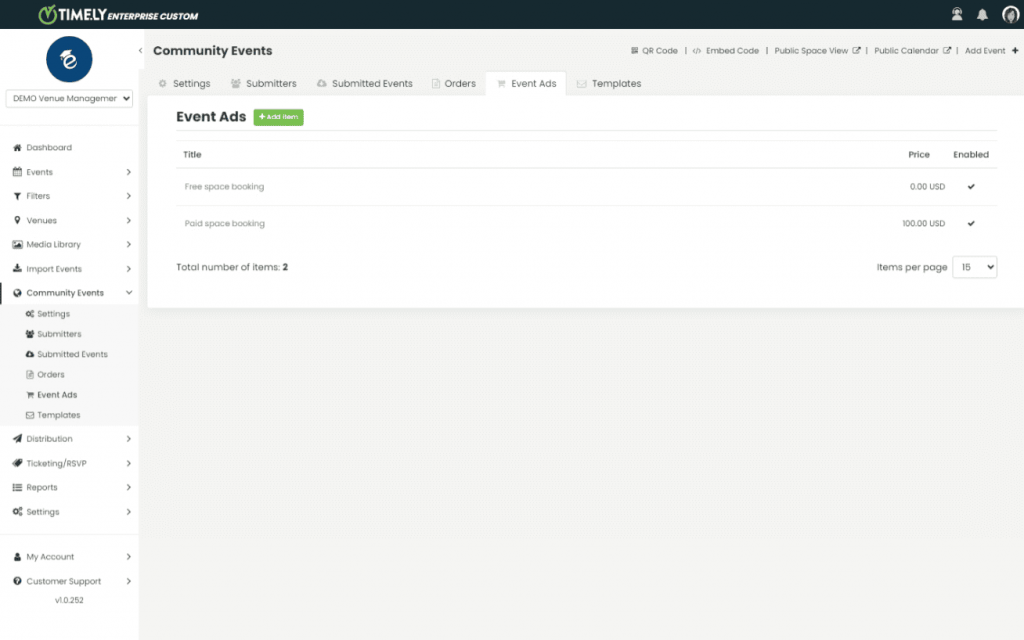
- Complete todos los campos obligatorios para su depósito de reserva de espacio. Esto incluye agregar un título, una descripción, especificar el tipo de producto, definir el precio y configurar opciones de impuestos.
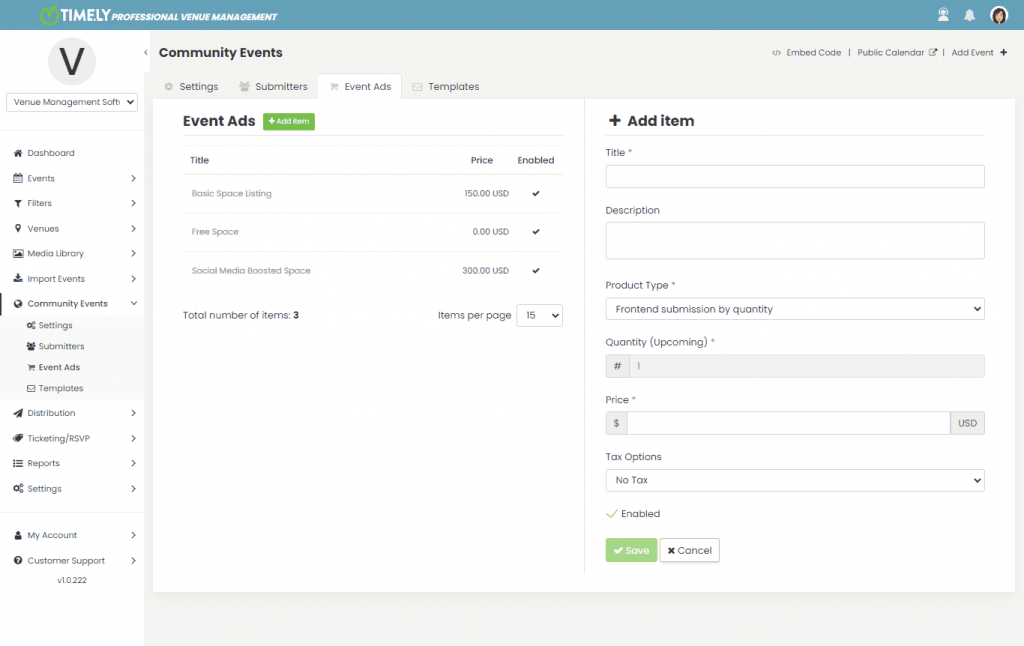
6. Una vez ingresada toda la información, marque la casilla "habilitado" y guarde su tarifa de depósito de reserva de espacio.
Puede editar los campos de sus servicios y tarifas en cualquier momento y no hay límites en la cantidad de servicios y tarifas que puede ofrecer.
IMPORTANTE: tenga en cuenta que si ha creado un depósito pagado, los remitentes no podrán continuar sin pagar la tarifa. En caso de que también quieras darle a tu audiencia la opción de enviar sus solicitudes de reserva de forma gratuita, sin pagar el depósito, te recomendamos crear también un servicio de envío y una tarifa gratuitos.
4. ¿Cómo verá su audiencia sus tarifas y servicios de reserva de espacio?
Una vez que haya creado sus servicios y tarifas de reserva de espacio, aparecerán en la parte inferior del formulario de envío de su evento. Luego, su audiencia podrá seleccionar la opción deseada antes de enviar su solicitud de reserva de espacio.
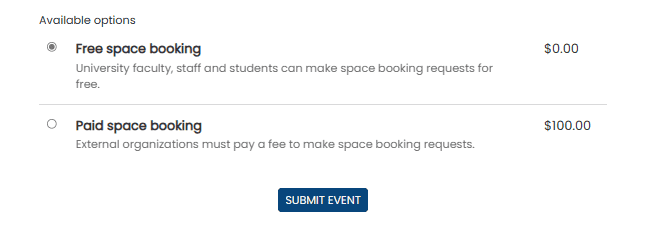
Esta perfecta integración simplifica el proceso para los posibles clientes, permitiéndoles seleccionar su servicio preferido. Si seleccionan un servicio pago, serán dirigidos a la página de pago para completar su transacción.
5. Gestión de depósitos, pagos de tarifas y facturas de reservas de espacio
Para gestionar eficientemente los depósitos de reserva de espacio y los pagos de tarifas y facturas, TimelyEl sistema de gestión de espacios proporciona soluciones automatizadas. Genera automáticamente facturas profesionales por cada pago recibido, simplificando el mantenimiento de registros y la gestión financiera. Puedes acceder y gestionar estas facturas dentro del “Mis pedidospestaña ” en la Eventos Comunitarios menú. Filtrando por tipo de orden Servicios y tarifas, puede ver fácilmente todas sus facturas relacionadas con la reserva de espacio.
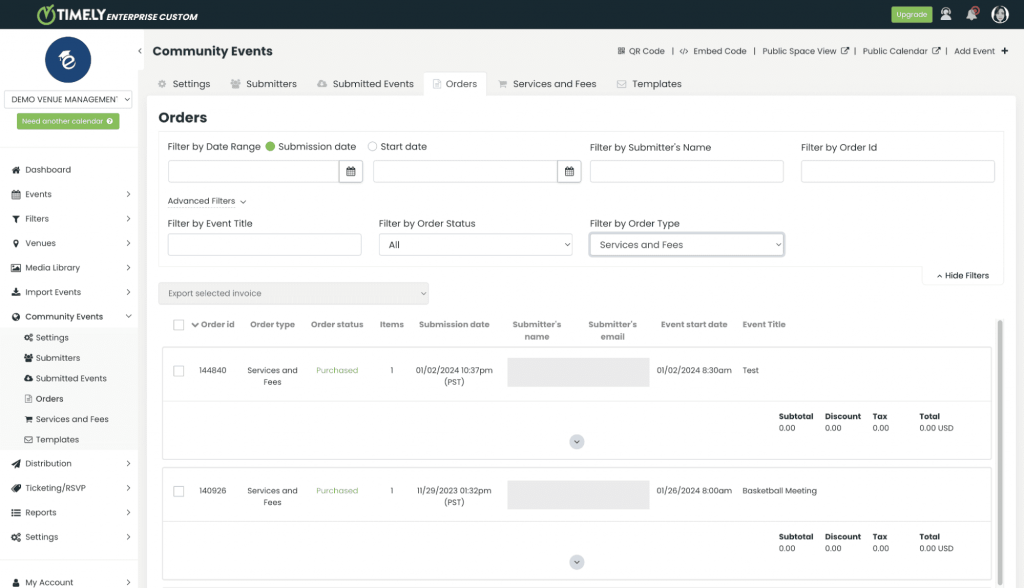
Si sigue estos pasos, puede garantizar un proceso simplificado para cobrar depósitos o tarifas fijas para reservas de espacio, maximizando sus ingresos y mejorando la seguridad financiera.
¿Necesita ayuda adicional?
Para obtener más orientación y asistencia, visite nuestro Centro de Ayuda. Si tiene alguna consulta o necesita ayuda, no dude en ponerse en contacto con nuestro equipo de éxito del cliente abriendo un ticket de soporte desde su Timely tablero de cuenta.
En caso de que necesite asistencia adicional para implementar y utilizar Timely sistema de gestion de locales, estamos encantados de ayudar. Explora todos los servicios profesionales podemos ofrecerle, y ponte en contacto con nosotros ¡hoy!